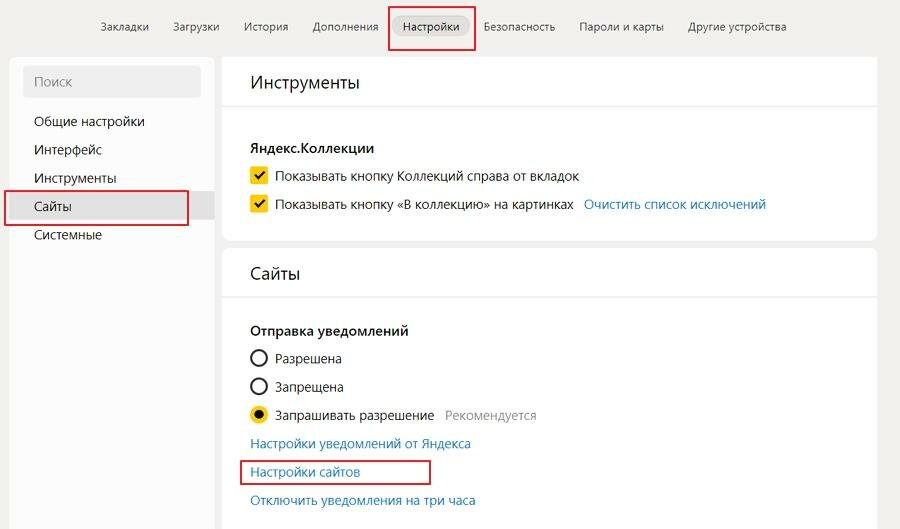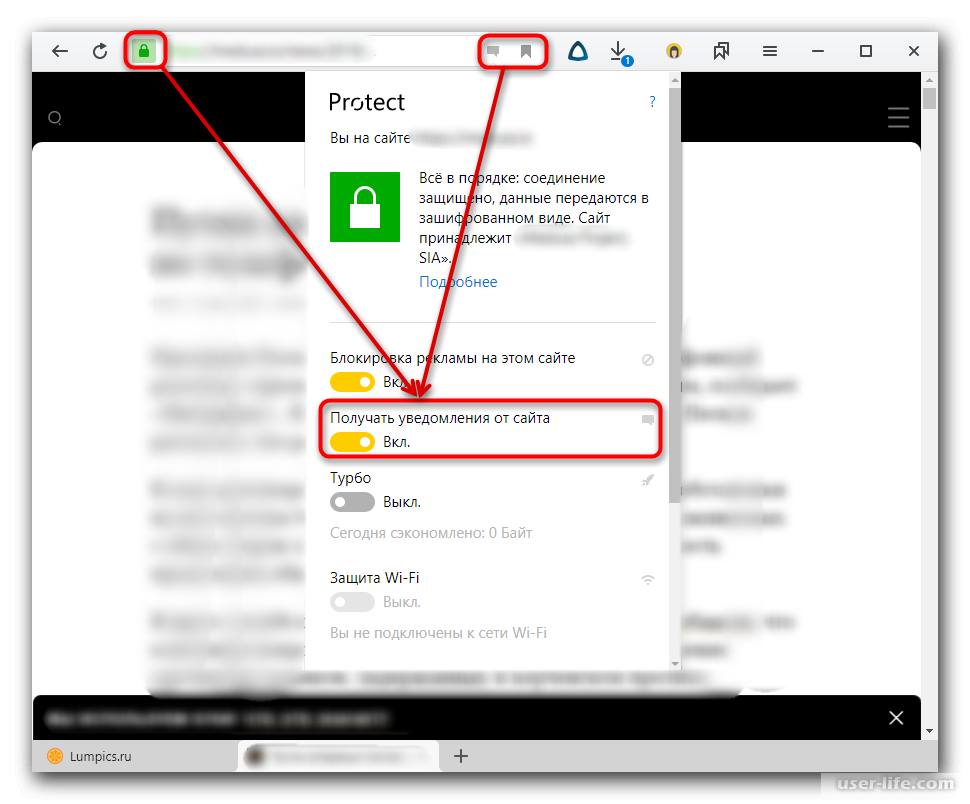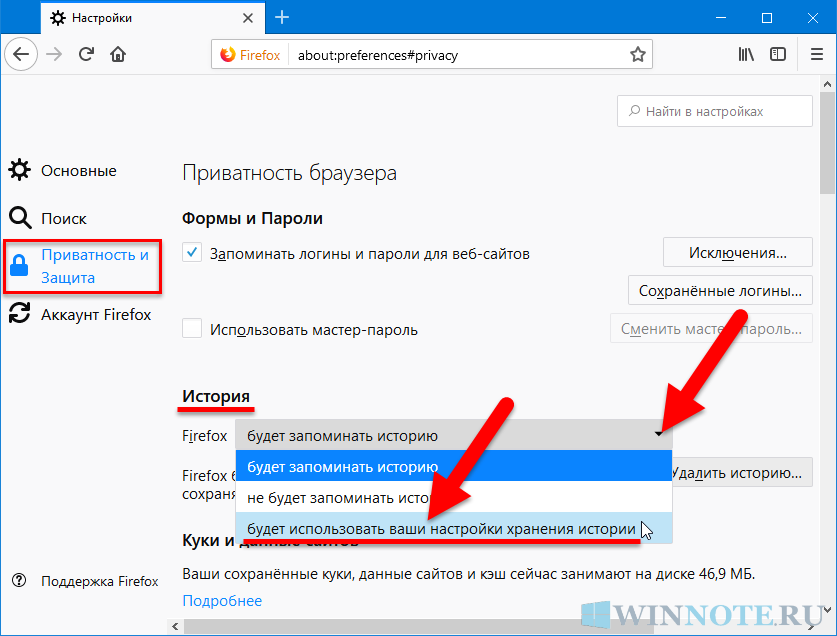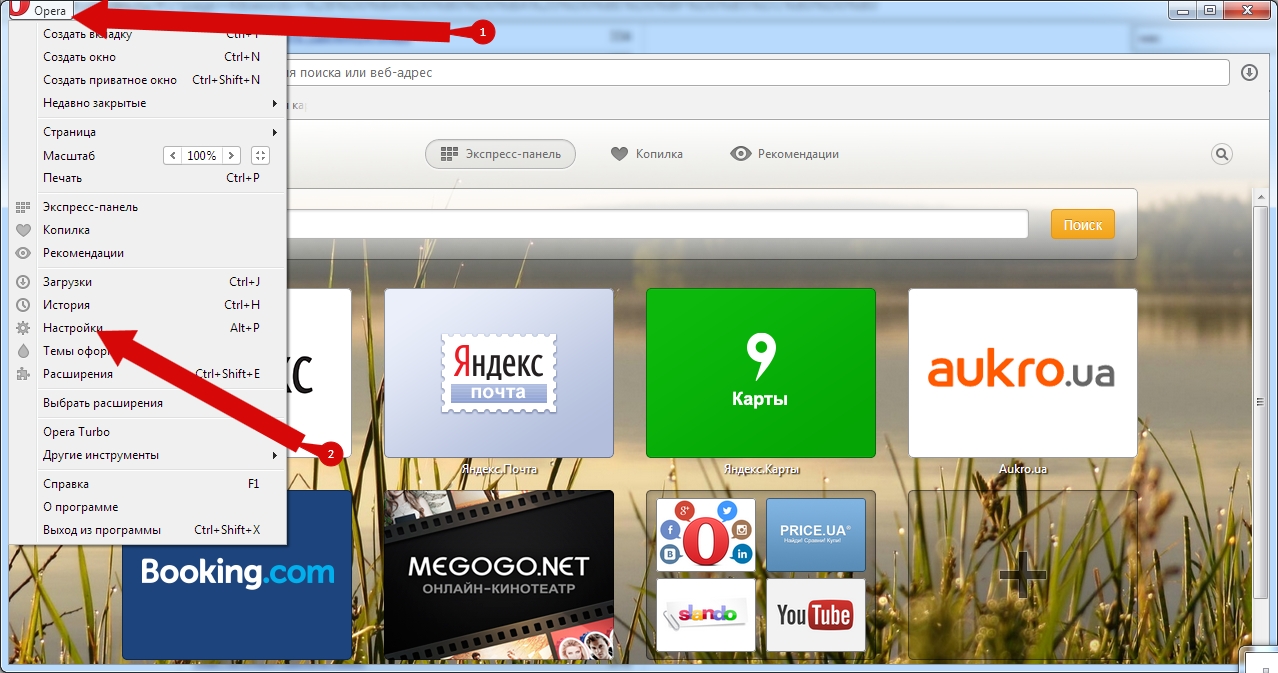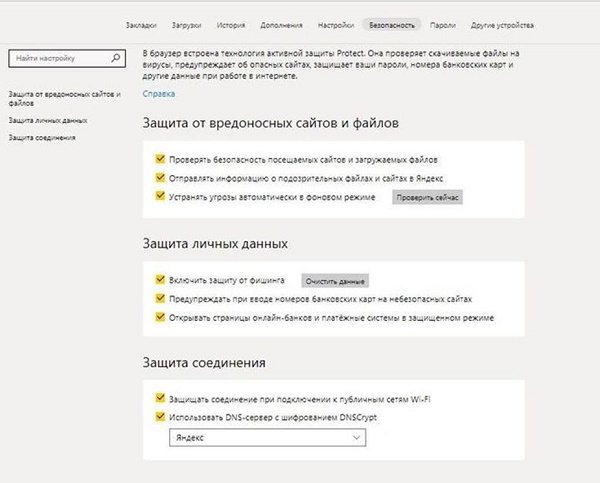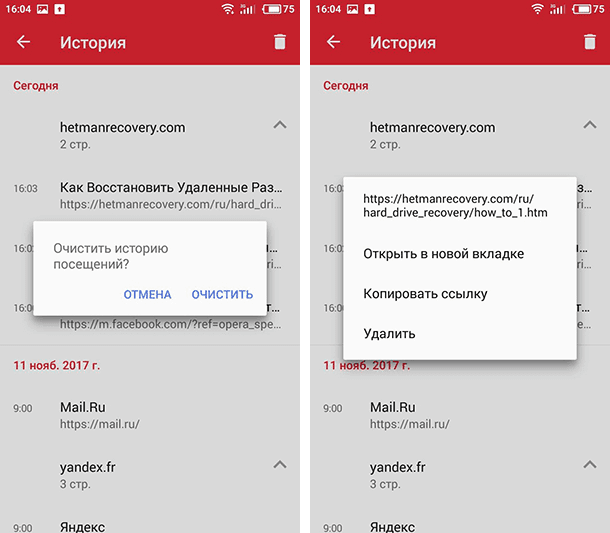Нужно ли выключать обновления браузера?
Давайте над этим подумаем. Нужно продумать данный вопрос более тщательно. До того, как мы начнём применять данное действие. Ведь отключение обновлений имеет как свои плюсы, так и минусы.
Преимущества отключения обновлений:
- Вы будете экономить трафик. Разумеется, это плюс только в том случае, если у вас интернет по лимитам;
- Нагрузка на процессор и ОС в целом будет снижена. Так как подобные обновления забирают часть ресурсов компьютера;
- Вы будете работать в привычной версии браузера, где вам всё знакомо, привычно и понятно, удобно.
Недостатки выключения обновлений Яндекса:
- Пропадёт часть современных функций;
- Небольшая функциональность. Когда версия обозревателя более старая, обычно системные ресурсы значительно выше и более устойчивая переработка тяжёлой информации;
- Безопасность вашей информации на более низком уровне. Это из-за пробелов в кибербезопасности старого обозревателя;
- Старые браузеры плохо интегрируются с прочими программами Яндекса.
Итак, если минусы вас не пугают, а достоинства вам кажутся выше недостатков, тогда мы непосредственно займёмся вариантами отключения обновлений этого браузера.
Как отключить уведомления от сайтов на компьютере
Что касается отключения push уведомлений на компьютере, то здесь принцип действий опять-таки зависит от используемого браузера. Например, в Google Chrome убрать всплывающие окна можно следующим образом.
Сначала кликаем по трём точкам, расположенным в правом верхнему углу веб-обозревателя.
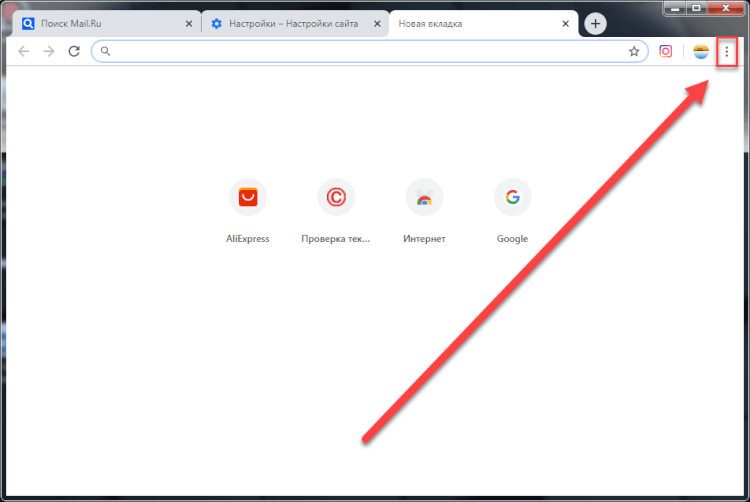
В открывшемся меню нажимаем по пункту «Настройки».
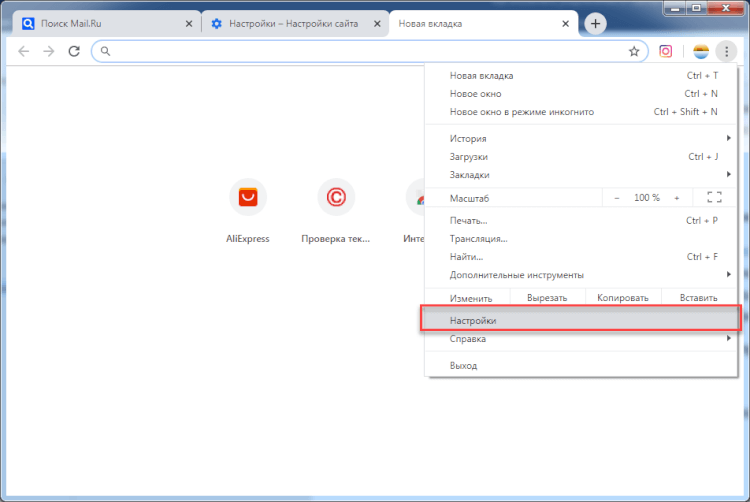
В поисковой строке вводим запрос «Настройки сайта» и кликаем по найденному пункту.
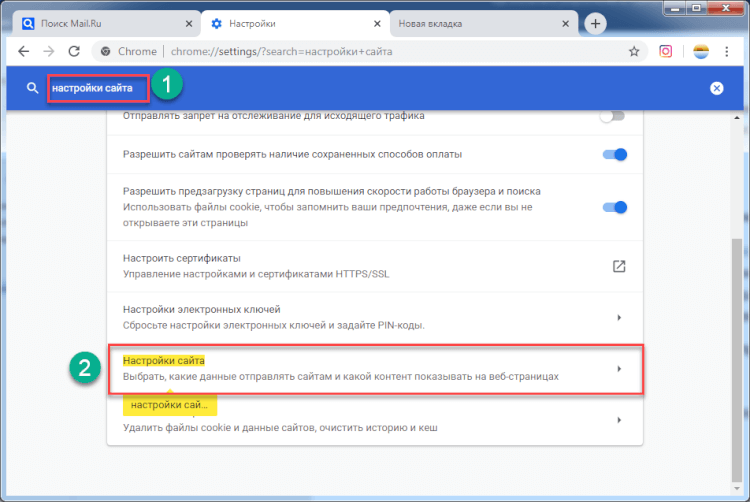
Переходим в раздел «Уведомления» и убираем галочку возле пункта «Спрашивать разрешение перед отправкой».
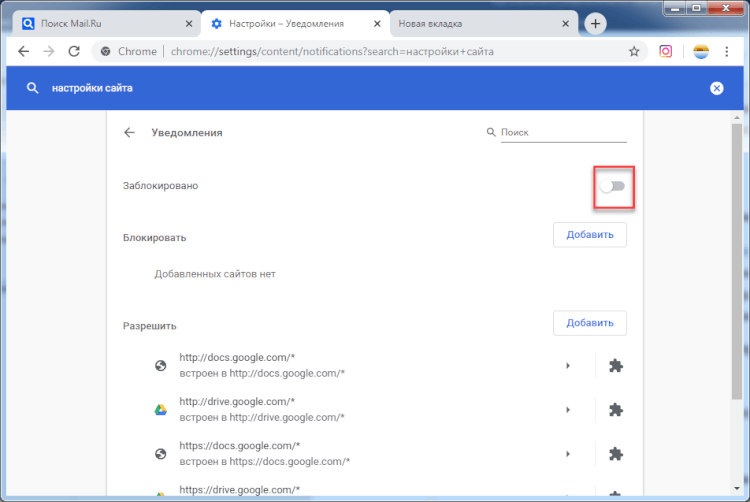
Теперь уведомления от сайтов в Google Chrome приходить не будут. Если речь идёт о Яндекс Браузере, то здесь принцип действий немного отличается. Сначала потребуется кликнуть по трём вертикальным полоскам, расположенным в правом верхнем углу веб-обозревателя. А далее остается перейти в раздел «Настройки».
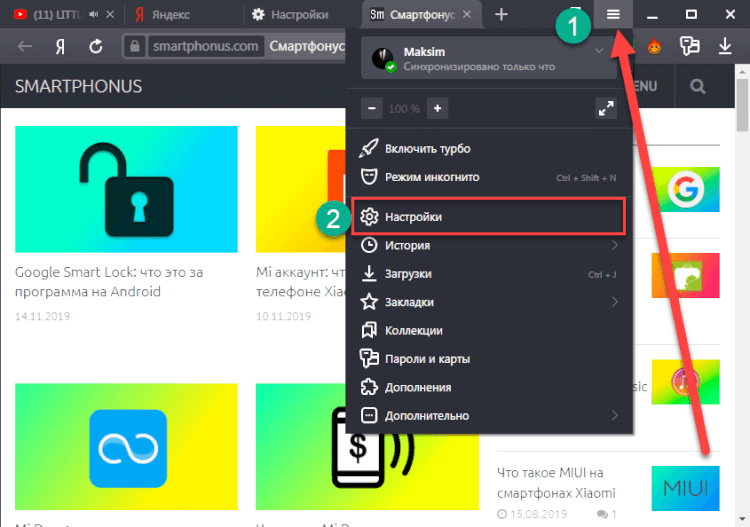
На открывшейся странице находим пункт «Сайты», расположенный в левом боковом меню. Нажимаем по нему, а затем ставим галочку возле строки «Не показывать запросы на отправку». Такая настройка позволит избежать появления сторонних окошек с предложением разрешить отправку уведомлений. Но для их отключения нужно открыть вкладку «От прочих сайтов».
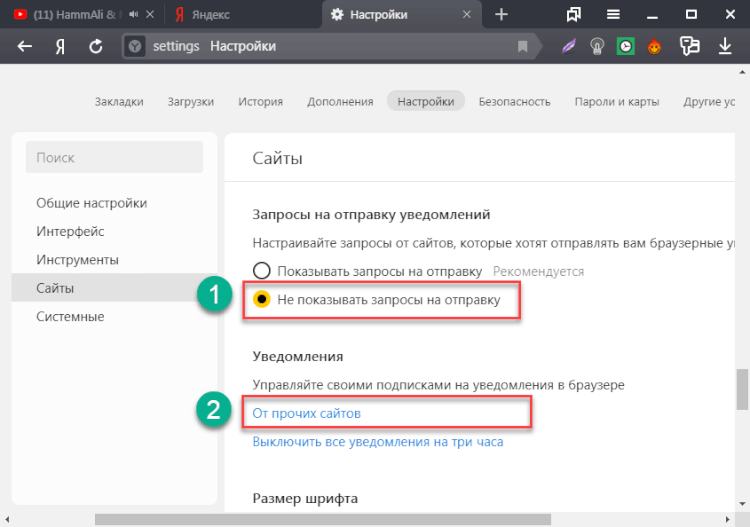
Здесь переходим в подкатегорию «Разрешена» и возле нужных сайтов нажимаем по кнопке «Запретить». Просмотреть ресурсы, с которых запрещена отправка уведомлений, можно в разделе «Разрешена».
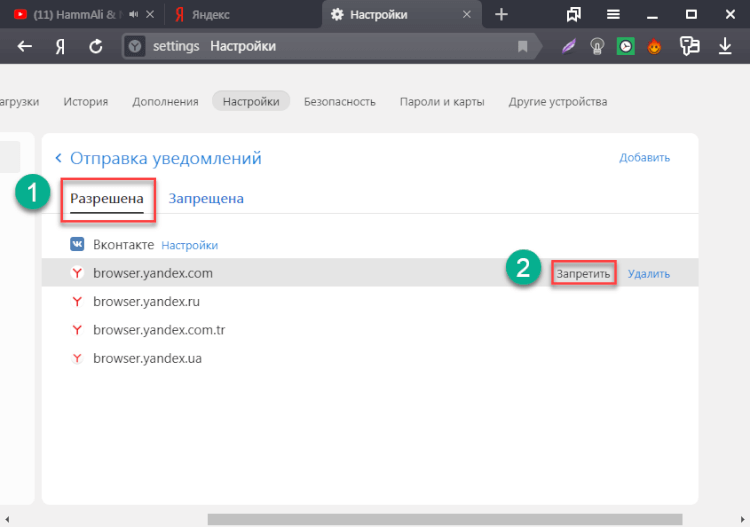
Как видите, отключить уведомления от сайтов на компьютере совсем не сложно. Главное – внимательно выполнять рекомендации инструкций.
Таким образом, push уведомления – всплывающие сообщения, появляющиеся на экране компьютера или смартфона. Принцип их отключения напрямую зависит от используемого браузера. При первоначальной настройке веб-обозревателя рекомендуем сразу заблокировать оповещения, чтобы потом не пришлось их отключать для каждого сайта.
Как отключить уведомления в Яндекс браузере

Далее внимательно смотрите в левую часть окна, и прокручивайте страницу. Нам нужен раздел Личные данные. По опыту знаем, что его легко можно пропустить. Очень уж неприметно сделаны разделы настроек в Chrome-подобных браузерах.
Рядом с названием раздела будет кнопка — . На нее и нажмем.

Вот здесь нам нужен уже раздел Уведомления. И здесь разработчики тоже сделали не очень удобный интерфейс. С первого раза может показаться, что Вы видите все настройки. Ощущение что страница закончена. Но нет. Прокрутите вниз колесом мышки и Вы непременно достигнете цели.
Для особо торопливых товарищей:
Просто скопируйте строку ниже и вставьте в адресную строку браузера.
browser://settings/contentExceptions#notifications
и нажмите на клавиатуре.
Отключаем уведомления в Яндекс.Браузере
Включение пуш-уведомлений для своих любимых и часто посещаемых сайтов — в целом довольно удобная вещь, помогающая быть в курсе последних событий и новостей. Однако если эта возможность не нужна как таковая или появились подписки на интернет-ресурсы, которые неинтересны, от них следует избавиться. Далее мы рассмотрим, как это сделать в версии для ПК и смартфонов.
Способ 1: Отключение уведомлений на ПК
Чтобы избавиться от всех всплывающих оповещений в настольной версии Яндекс.Браузера, проделайте ряд следующих действий:
- Через меню перейдите в «Настройки» веб-обозревателя.
В блоке слева выберите вкладку «Сайты» и первыми же в списке увидите пункты касательно уведомлений. Чтобы совсем отключить новые запросы, поставьте точку напротив варианта «Не показывать запросы на отправку».</li>
Следующим пунктом идет еще две настройки на интересующую нас тему. Параметр «Выключить все уведомления на три часа» говорит сам за себя, редактировать время нельзя, можно лишь при необходимости отключить этот режим пораньше. А вот зайдя в «От прочих сайтов» вы попадете в управление всеми сайтами, ранее добавленными в ваш белый и черный лист.</li>
В этом окне есть две вкладки, на первой показаны все те сайты, для которых уведомления разрешены, на второй — запрещены. Каких-то дополнительных настроек кроме ручного добавления веб-страницы по ее URL тут не предполагается.</li>
Если навести на конкретный сайт курсором мыши, появятся две дополнительные настройки, предлагающие сменить разрешение и просто удалить адрес из списка. Таким образом вы сможете заблокировать определенные сайты или просто исключить их из обработки. Каждый удаленный из списка сайт будет подчиняться глобальным настройкам браузера, о которых мы говорили в шаге 2.</li>
Вы также можете отключить персональные уведомления от сайтов, которые поддерживают отправку персональных уведомлений, например, от ВКонтакте, Gmail и пр.
- Зайдите в раздел «От прочих сайтов», следуя инструкции выше, из списка разрешенных выберите сайт, который поддерживает «Настройки».
В окошке со списком доступных форматов уведомлений галочками отметьте то, что хотите получать от сайта, и нажмите «Сохранить».</li>
В завершение этого способа хотим сказать о последовательности действий, которую можно совершить, если вы случайно подписались на уведомления от сайта и еще не успели его закрыть. В этом случае вам понадобится проделать гораздо меньше манипуляций, чем если бы вы воспользовались настройками.
Когда вы случайно подписываетесь на рассылку, выглядящую так:
Способ 2: Отключение уведомлений на смартфоне
При использовании мобильной версии браузера также не исключены подписки на разные сайты, которые вам не интересны. Избавиться от них можно довольно быстро, однако сразу же стоит заметить, что тут нельзя выборочно убирать адреса, которые вам не нужны. То есть, если вы решите отписаться от уведомлений, то это произойдет для всех страниц сразу.
- Нажмите на кнопку меню, что находится в адресной строке, и перейдите в «Настройки».
Долистайте страницу до раздела «Уведомления».</li>
Здесь, во-первых, вы можете отключить всякие оповещения, которые браузер отправляет самостоятельно.</li>
Перейдя в «Уведомления от сайтов», вы сможете настроить оповещения от любых интернет-страниц.</li>
Тапните по пункту «Очистить настройки сайтов», если хотите избавиться от подписок на оповещения. Еще раз повторяем, что выборочно страницы убрать нельзя — они удаляются разом.
После этого, если надо, нажмите по параметру «Уведомления», чтобы деактивировать его. Теперь никакие сайты не будут спрашивать у вас разрешение на отправку — все подобные вопросы будут сразу блокироваться.</li></ol>Теперь вы знаете, как убрать все виды уведомлений в Яндекс.Браузере для компьютера и мобильного устройства. Если вы вдруг решите однажды включить эту возможность, просто проделайте те же самые действия для поиска нужного параметра в настройках и активируйте пункт, спрашивающий у вас разрешение перед отправкой уведомлений.
Мы рады, что смогли помочь Вам в решении проблемы.
Опишите, что у вас не получилось.
Помогла ли вам эта статья?
- https://neoshibka.ru/kak-otklyuchit-uvedomleniya-v-yandeks-brauzere/
- https://browser.yandex.ru/help/personalization/notification.html
- https://lumpics.ru/how-to-disable-notifications-in-yandex-browser/
Отключение уведомлений
Способ деактивации всплывающих окон зависит от того, на каком устройстве установлен веб-обозреватель.
На ПК
Для отключения оповещений в полной версии браузера выполняют следующие действия:
- Переходят в меню, значок которого находится в правом верхнем углу страницы. Открывают раздел «Настройки».
- В левой части окна находят вкладку «Сайты». Здесь присутствуют пункты, относящиеся к уведомлениям. Для полного отключения рекламных окон выставляют флажок возле варианта «Не показывать запросы».
- Открывают следующий пункт. Здесь можно задать дополнительные настройки, касающиеся оповещений. Активировав функцию «Отключить всплывающие окна на 3 часа», можно временно избавиться от рекламы. Изменять срок действия настройки нельзя. При необходимости вручную деактивируют режим.
- Переходят в раздел «От прочих сайтов». Здесь можно управлять страницами, присутствующими в белом и черном списках. Окно снабжено 2 вкладками, в первой находятся сайты с разрешенной отправкой сообщений, во второй — с запрещенной. Других настроек, кроме ручного ввода адреса страницы, нет.
- Наводят курсор на нужный сайт, открывая контекстное меню. С его помощью исключают страницу из списка или меняют разрешение. Так можно блокировать отдельные сайты или прекращать их обработку. Для каждого выведенного из списка адреса начинают действовать общие настройки браузера.
Чтобы запретить персональные сообщения от некоторых сервисов, например,социальных сетей и почтовых служб, выполняют такие шаги:
- Переходят в раздел «От других сайтов». Выбирают в списке разрешенных вариант, который можно настроить.
- В перечне доступных форматов оповещений выставляют галочки напротив сообщений, отключение которых не требуется. Подтверждают действия, нажимая клавишу «Сохранить».
На смартфоне
После установки мобильной версии веб-обозревателя на телефоне «Андроид» также появляются оповещения, которые могут быть неинтересны пользователю.
В этом случае выборочно заблокировать страницы не получится: настройки действуют в отношении всех URL-адресов.
Чтобы отключить уведомления сайтов, выполняют следующие действия:
- Переходят в меню, значок которого расположен рядом с адресной строкой. Выбирают раздел «Настройки».
- Листают список до появления пункта «Уведомления». Здесь можно как убрать показ рекламных сообщений, отправляемых браузером автоматически, так и разрешить его.
- Переходят в раздел «Оповещения от сайтов». Здесь настраивают сообщения от всех веб-страниц. Нажимают на строку «Очистить настройки» при необходимости избавления от подписок.
- Выбирают параметр «Уведомления», выключают его. Сайты перестанут запрашивать разрешение на отправку. Такие сообщения будут сразу блокироваться.
Отключение push-уведомлений в ере
Если навести на конкретный сайт курсором мыши, появятся две дополнительные настройки, предлагающие сменить разрешение и просто удалить адрес из списка. Таким образом вы сможете заблокировать определенные сайты или просто исключить их из обработки. Каждый удаленный из списка сайт будет подчиняться глобальным настройкам браузера, о которых мы говорили в шаге 2. Сейчас практически каждый сайт предлагает своим посетителям подписаться на обновления и получать рассылки о новостях. Конечно, далеко не каждому из нас нужна такая функция, а иногда мы и вовсе подписываемся на некоторые всплывающие информационные блоки случайно. В этой статье мы расскажем, как убрать подписки на уведомления и совсем отключить всплывающие запросы.
- Переходим в Google Play. Находим меню с подписками и выбираем интересующую.
Компания Яндекс предлагает удобный доступ к музыке , фильмам на Кинопоиск , Такси и другим сервисам. Если не устраивает цена 169 рублей в месяц , можно приобрести абонемент на год. Он позволит сэкономить около 400 рублей . В материале рассказано про Яндекс плюс и как отключить автоматическое списание. Что делать, если хотите возобновить пользование сервисом.
На телефоне
При работе в мобильной версии браузера, можно также случайно разрешить запрос на получение уведомлений с сайта. Если вы столкнулись с этим, то воспользуйтесь инструкцией ниже.
Откройте Яндекс.Браузер, нажмите на три вертикальные точки и выберите пункт «Настройки».
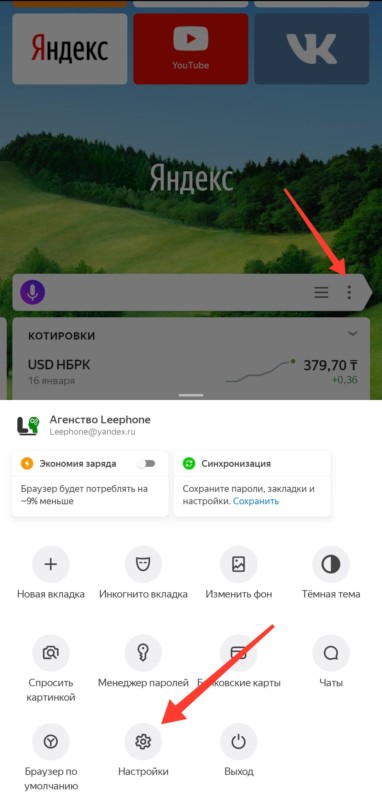
Теперь пролистайте страницу, и кликните по разделу «Уведомления».
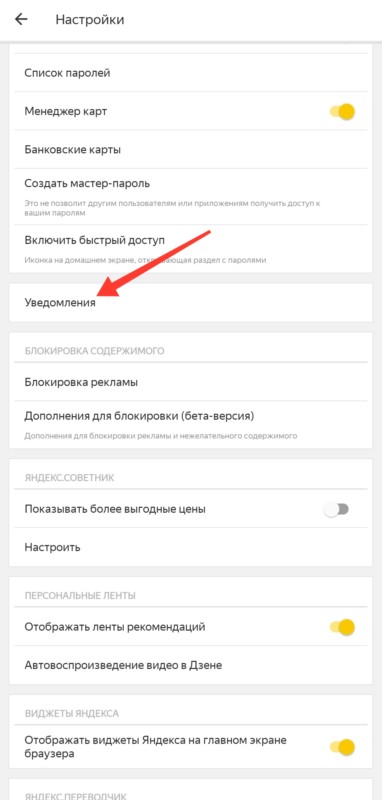
На следующем этапе, вы можете по необходимости отключить все четыре пункта, чтобы не получать никаких уведомлений.
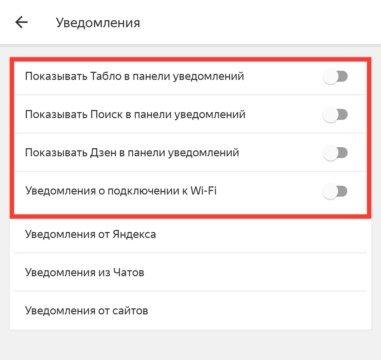
Затем перейдите на вкладку «Уведомления от Яндекса», и отключите все уведомления.
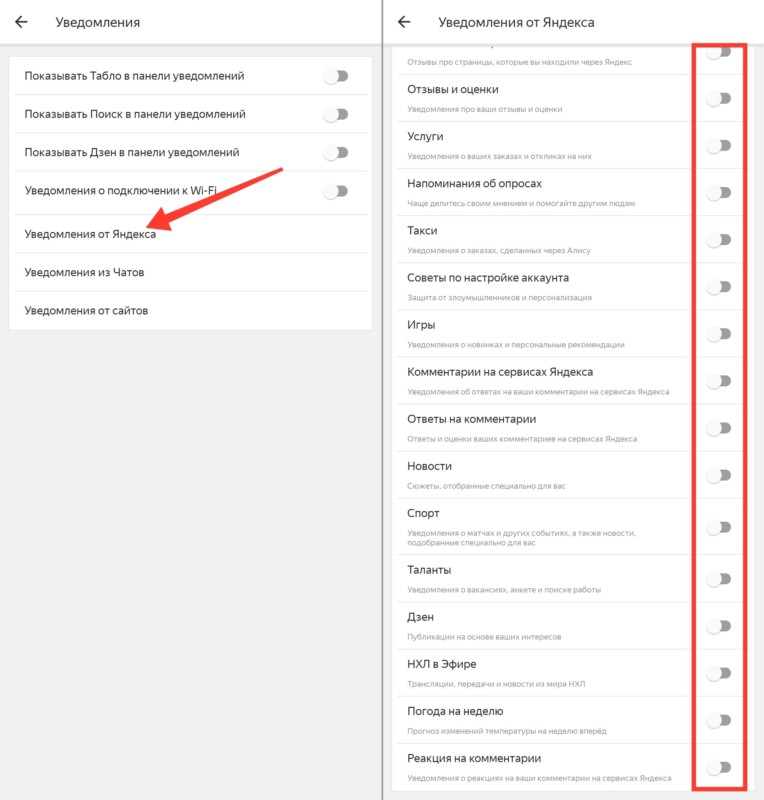
Теперь перейдите во вкладку «Уведомления от сайтов». На следующей странице отключите опцию «Уведомления», а затем кликните по пункту «Очистить настройки сайтов».

В результате проделанных действий, вы больше не будете получать уведомления в браузере, как и запросы на разрешение этих уведомлений.
Нельзя сказать, что push-уведомления в браузере — бесполезная функция. В действительности, это очень удобная функция для активных пользователей социальных сетей, когда находясь на другом сайте, можно получать уведомления о сообщениях, заявках в друзья и комментариях к записям. Однако, что другим может быть удобно, для остальных может быть полной противоположностью, и тогда приходится прибегать к подобным способам решения проблемы.
Как заблокировать всплывающие окна в Яндекс Браузере
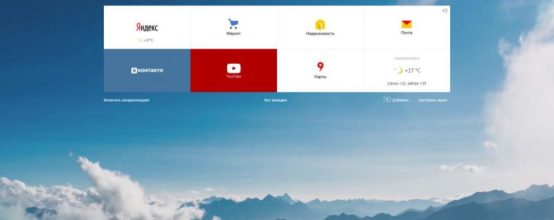
Проводя время в интернете за поиском какой-либо интересной информации, вы посещаете различные сайты, которые так и норовят предложить вам свои товары и услуги очень раздражительным способом — с помощью всплывающих окон. Помимо того, что они постоянно выскакивают резко и невзначай, так еще и в самый неподходящий момент. Часто случается, что случайно жмешь на них, открываются новые вкладки, отвлекают, тратят интернет-трафик. Так вот, чтобы этого избежать, стоит их убрать. Такая возможность дается вам, если вы используете Яндекс Браузер — в нем можно настрить всплываюшие окна, разрешить или запретить их появление.
Как запретить всплывающие окна в Яндекс Браузере
Избавиться от них на всех посещаемых через Яндекс Браузер сайтах можно всего в пару кликов мыши. Вам не понадобятся сторонние программы, данная возможность добавлена в браузер по умолчанию, достаточно ее просто активировать. Для этого выполните следующие действия:
- Откройте Яндекс Браузер и вызовете меню.
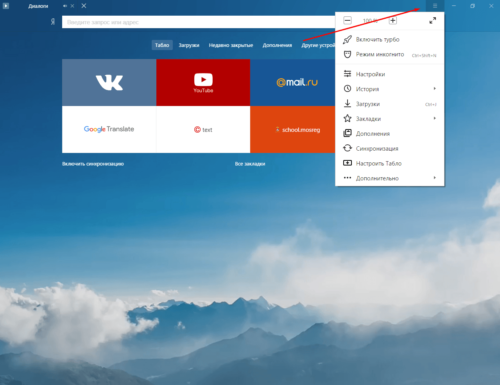
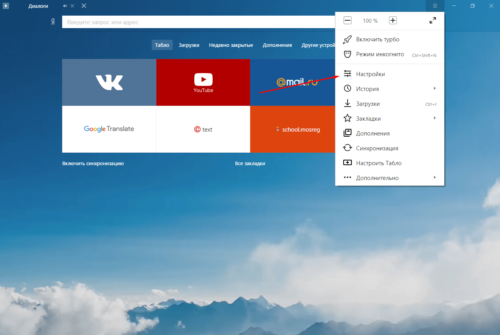
Переходим в настройки браузера
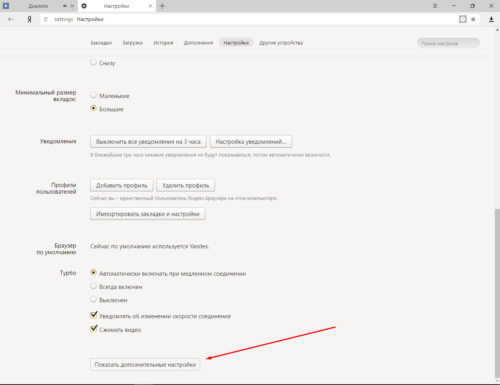
Переходим в дополнительные настройки
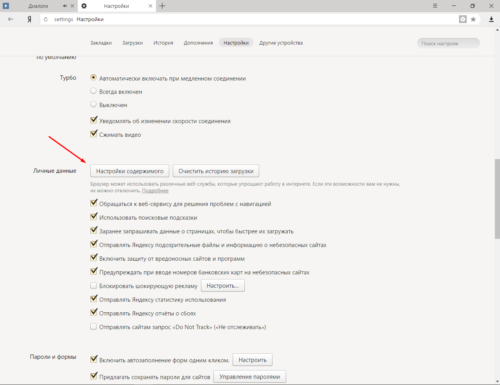
Открываем настройки содержимого
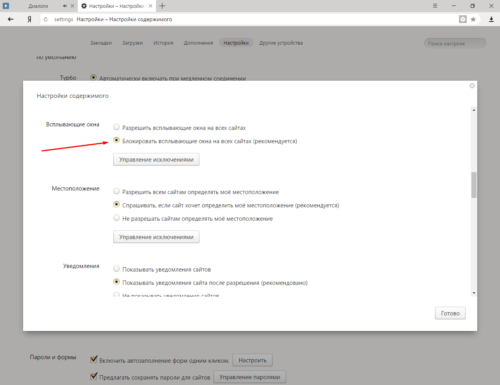
Включаем блокировку всплывающих окон
Как добавить сайт в список исключений
Включив функцию блокировки, мы запретили всплывающие окна на каждом сайте. Но может случиться такое, что на каком-то из них они несут полезную информацию или нужны по другим причинам. Чтобы добавить сайт в исключения, выполните эти действия:
- Откройте Яндекс Браузер и вызовете меню.
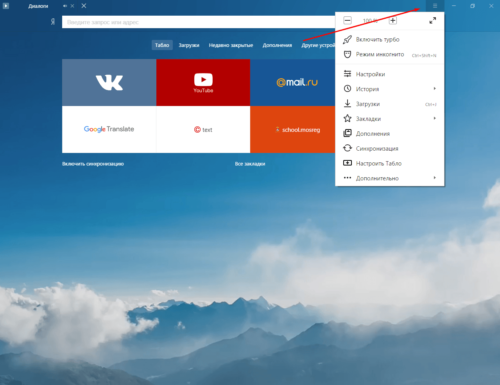
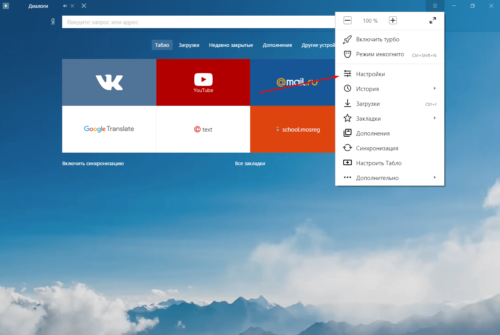
Переходим к настройкам браузера
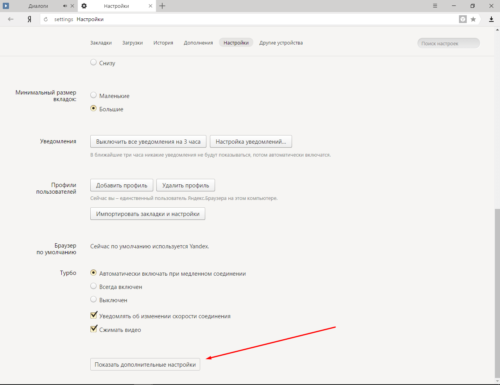
Переходим к дополнительным настройкам
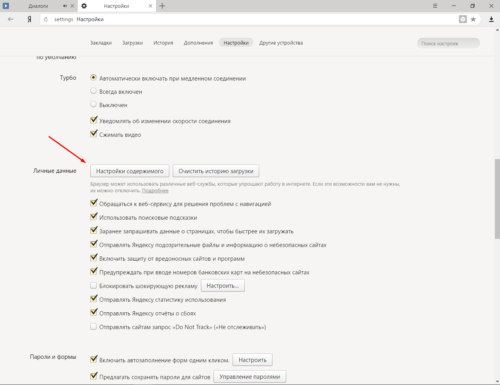
Открываем настройки содержимого
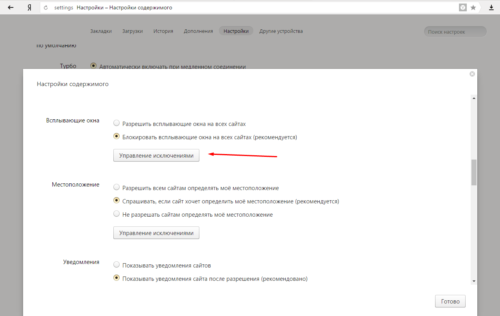
Нажимаем на кнопку «Управление исключениями»
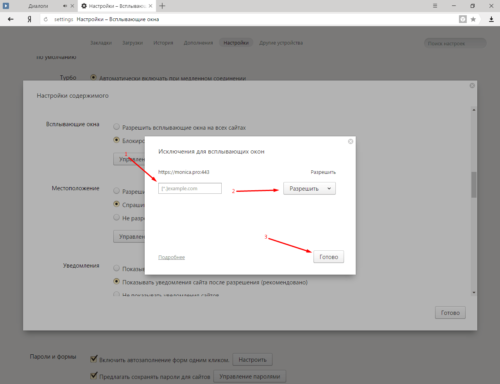
Добавляем сайт в список исключений
Также существует второй способ, когда уже находитесь на сайте:
- Открываем нужный вам сайт. Нажимаем в правом конце адресной строки на серый значок замка.
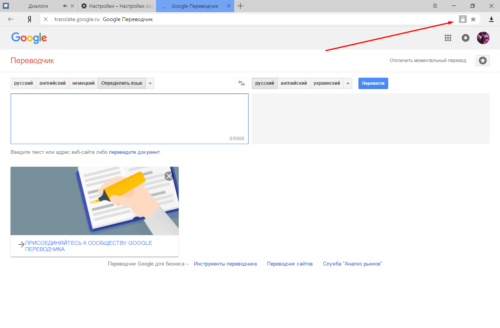
Нажимаем на серую иконку в виде замка
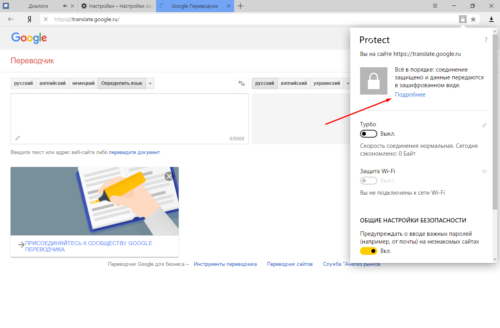
Открываем подробные настройки
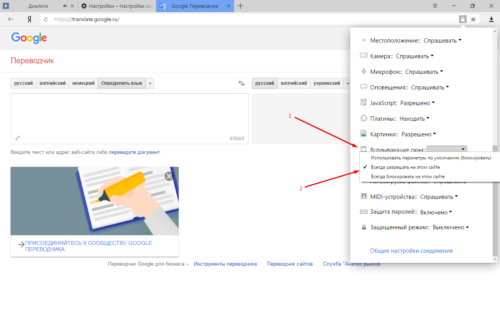
Разрешаем всплывающие окна
Как разблокировать
Если хотите разрешить всплывающие окна для любого открываемого сайта, проделайте следующие шаги:
- Откройте браузер и вызовете меню.
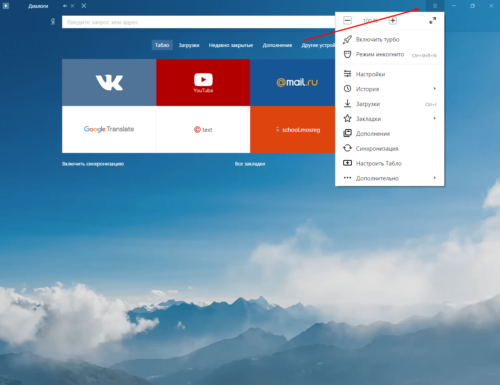
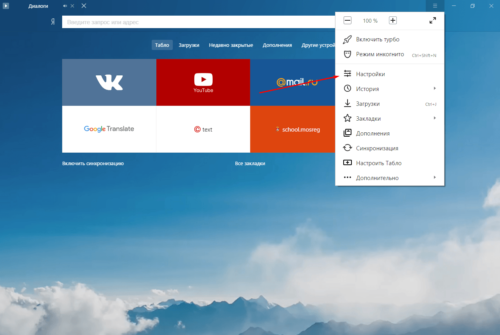
Открываем настройки браузера
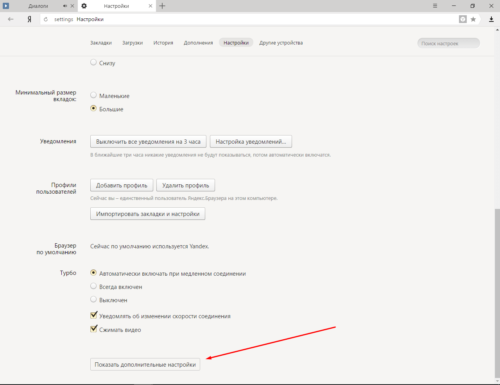
Переходим к дополнительным настройкам
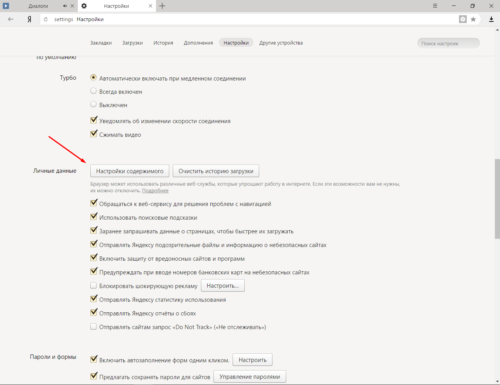
Открываем настройки содержимого
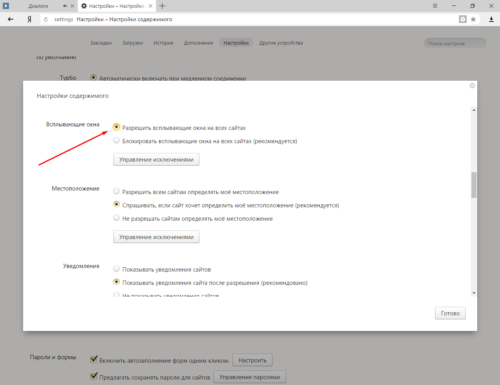
Разрешаем всплывающие окна
Видеоурок: как отключить и удалить всплывающие окна в Яндекс браузере
Если блокировка не помогла
Такое могло произойти из-за ошибки в работе браузера. Тогда следует просто перезагрузить его. Если это не помогло, то, скорее всего, сайт научился обходить установленную вами блокировку. В этом случае, стоит установить стороннюю программу для блокировки всплывающих окон. Например, бесплатное расширение Adguard, которое можно скачать по этой ссылке:
https://adguard.com/ru/adblock-adguard-yandex-browser.html. Перейдите на сайт, скачайте и установите приложение. После этого оно автоматически начнет блокировать всю рекламу и всплывающие окна.
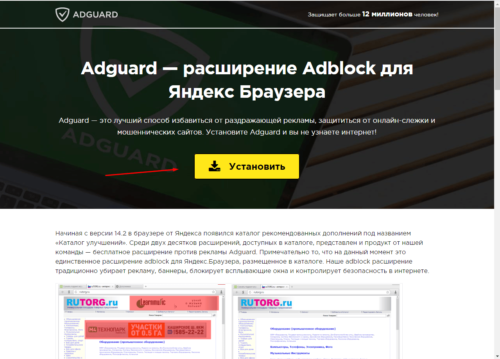
Яндекс Браузер заботится о комфорте своих пользователей, поэтому добавил функцию блокировки ненужных всплывающих окон в список встроенных возможностей изначально. Данная возможность имеет гибкую настройку под определенные сайты и отключается в пару кликов. Если же по каким-то причинам Яндекс Браузер не справляется с порученной задачей, можно установить сторонние расширения, которые ему в этом помогут.
Как отключить уведомления Яндекс Дзен: подробная инструкция
Если вы не хотите постоянно отвлекаться от работы и тратить драгоценное время на программные настройки, вы должны знать, как отключить уведомления в Яндекс Дзен .
Вряд ли кто-то будет спорить с тем, что такие оповещения мешают и надоедают. Зачастую, сколько их не отключай – после каждого обновления обозревателя они снова всплывают. Мы наглядно покажем, как удалить уведомления в Яндекс Дзен в каждом популярном сегодня браузере, приведем пошаговые инструкции, с которыми вы без труда избавите себя от назойливых подсказок.
#1. В Яндекс Браузере
В родной загрузчик Яндекс Дзен встроен по умолчанию, лента активируется сразу после установки программы. Ее легко отключить через настройки, но в этом случае вы будете периодически получать уведомление с активной кнопкой «Включить».
Если вы не хотите видеть данное сообщение от Яндекс Дзен, а заодно желаете отключить всплывающие подсказки на всех других сайтах, то сделайте это через специальные разделы в настройках браузера:
Зайдите в «Меню» – «Настройки»;
- Найдите раздел «Уведомления»;
- Если вам подойдет этот вариант – отключите оповещения временно;
- Или переходите в блок управления данного раздела;
После установки нужных галок не забудьте подтвердить действие нажатием соответствующей клавиши;
Перейдите в раздел «Информеры на новой вкладке» и уберите галку, посвященную оповещениям о новых событиях.
Промотайте страницу до низа и доберитесь до «Показать дополнительные настройки»;
В личных данных зайдите в «Настройки содержимого»;
Найдите блоки «Уведомления» и «Всплывающие окна» и настройте их под себя;
#2. В Google Chrome
Чтобы очистить уведомления Яндекс Дзен в Google Chrome, вам нужно будет щелкнуть по кнопке «Меню» и перейти в «Настройки»;
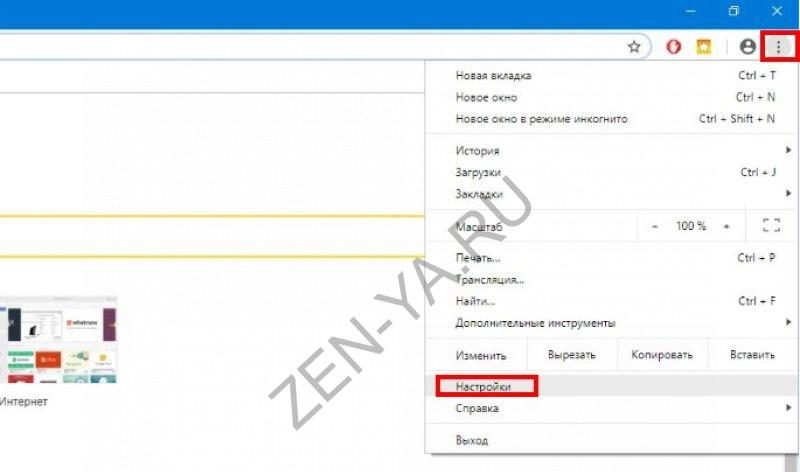
Пролистайте страницу до конца и щелкните по клавише «Дополнительные»;
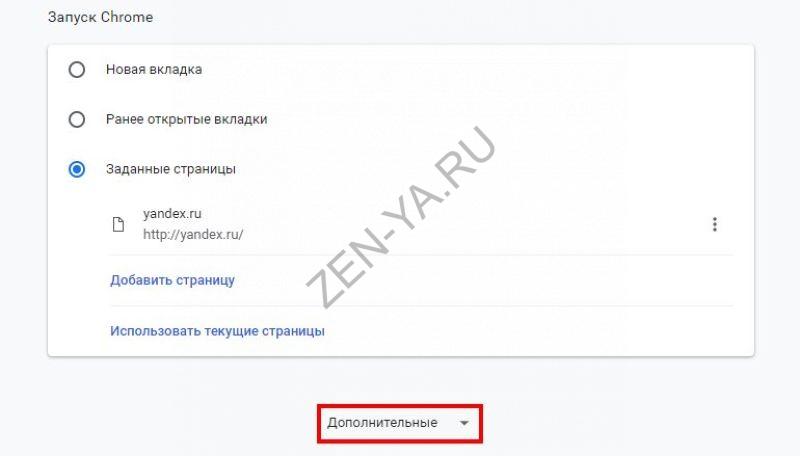
Найдите строку, посвященную управлению контентом;
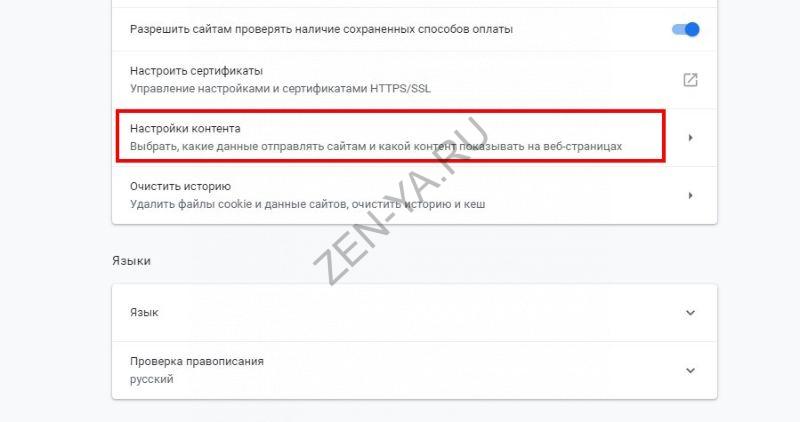
Внутри вам нужны блоки «Уведомления» и «Всплывающие окна» — наведите там свой порядок;
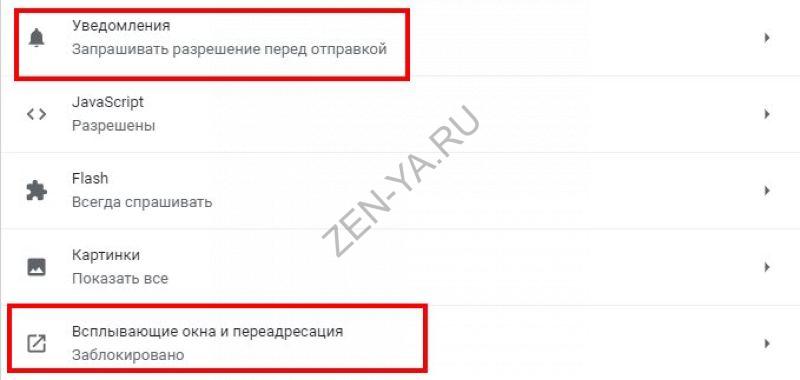
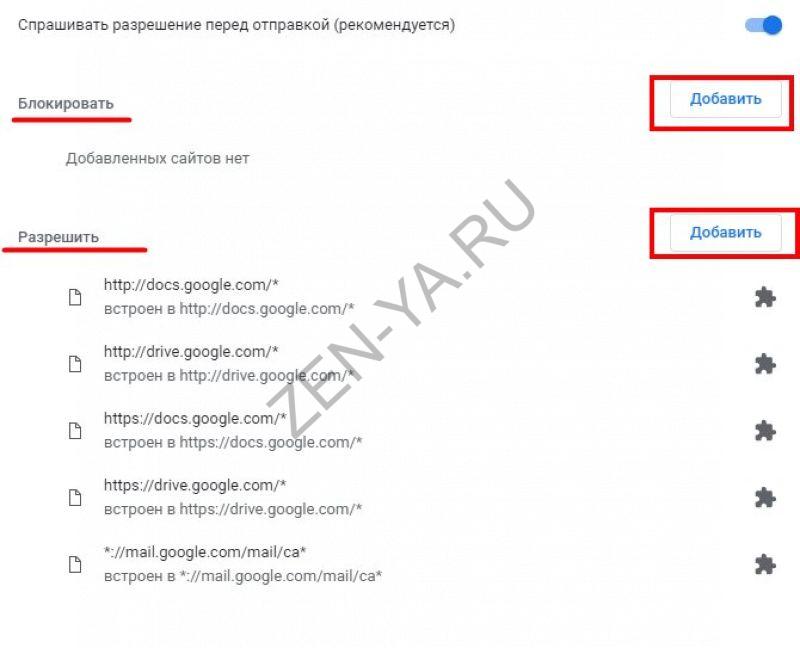
#3. В Mozilla Firefox и др. браузерах
Чтобы убрать уведомления Дзен в Mozilla Firefox, воспользуйтесь нашей простой инструкцией со скриншотами (ее можно применить и к другим обозревателям):
- Ступайте в «Меню» — «Настройки» — раздел «Приватность и защита» — блок «Разрешения»;
- Поставьте галку в «Блокировать всплывающие окна» и перейдите в пункт «Уведомления»;
Здесь получится добавить сайт в исключения, просмотреть ранее добавленные;
Чтобы совсем отключить все оповещения, введите в адресную строку фразу about:config;
Примите на себя риск за выполняемое действие;
Найдите через поиск строку dom.webnotifications.enabled;
Дважды щелкните по ней, чтобы значение true сменилось на false.
Готово, у вас получилось полностью отключить любые подсказки.
Как скрыть всплывающую подсказку?
В самой ленте Яндекс Дзен и в окнах авторских каналов всплывающие подсказки не встречаются, но, если вы перейдете на сторонний сайт (который добавлен в источники веб-сервиса), вы непременно с ними столкнетесь. Самый простой способ отключить любые оповещения – нажать соответствующую кнопку во всплывающем сообщении. Но делать это придется каждый раз, поэтому гораздо эффективнее воспользоваться инструкцией из предыдущих разделов.
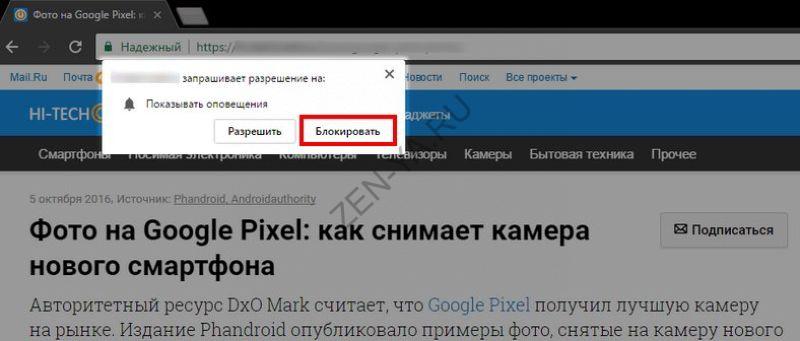
В приложении на мобильном
Если у вас на смартфоне или планшете установлено приложение Яндекс Дзен, то вот как отключить уведомления в этом случае:
Зайдите в «Настройки», далее в «Уведомления».
Теперь выберите нужную программу.
И просто отключите возможность отправки уведомлений именно для этой программы.
Если вы внимательно изучите весь функционал рассмотренных в статье разделов, то без особых сложностей сможете как временно, так и навсегда отключать всплывающие оповещения от Яндекс Дзен и других сайтов. Если же в какой-то момент вам потребуется их снова включить, то просто выполните обратные действия по алгоритму.
С недавних пор мне уведомления перестали поступать. М.б., модераторам не понравились мои комментарии? Или память переполнена? Как поступать?
На смартфоне
В мобильной версии браузера тоже можно гибко управлять уведомлениями с разных сайтов и оповещениями самого приложения.
- Открываем настройки браузера через главное меню.
- Переходим в раздел «Уведомления».
-
С помощью ползунков выбираем, какие оповещения от браузера нам нужны.
В отдельные подразделы вынесены настройки для управления уведомлениями от Яндекса, сторонних сайтов и из чатов. В уведомлениях от Яндекса — около 20 ползунков. Можно настроить всё очень гибко: например, получать прогноз погоды на завтра, но никогда не видеть новости о котировках и происшествиях.
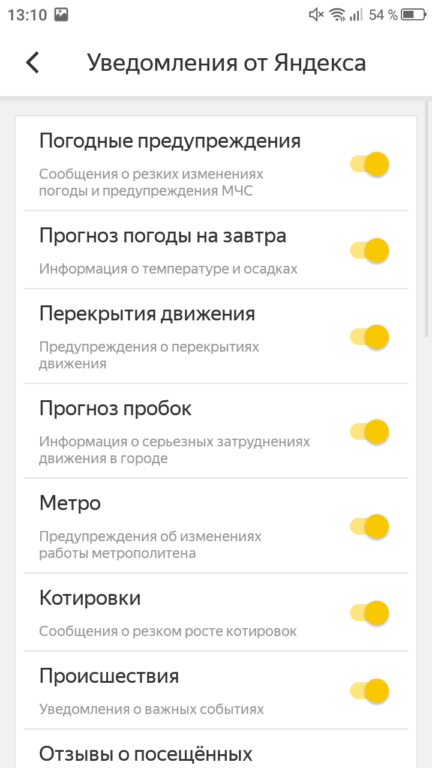
В Яндекс.Браузере очень крутые настройки уведомления от сервисов Яндекса
Уведомления из чатов могут вам надоесть, если вы пользуетесь Алисой, сервисом Яндекс.Таланты или подключили к браузеру адресную книгу и переписываетесь с друзьями. Оповещения о новых событиях также можно полностью отключить.
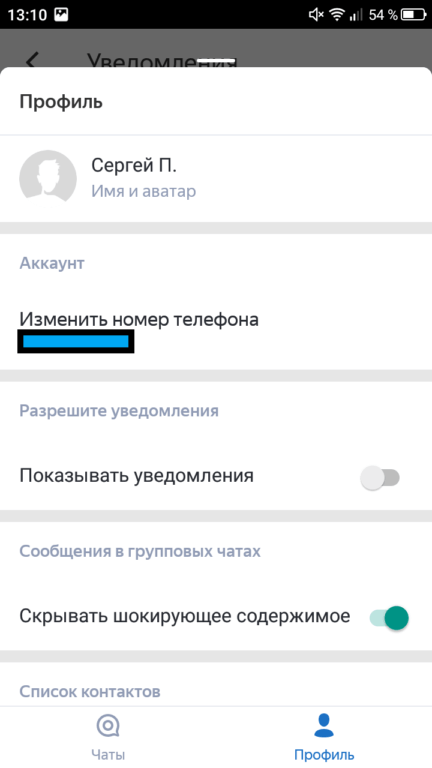
Я не пользуюсь чатами в Яндекс.Браузере, но уведомления на всякий случай отключил
Список всех ресурсов, которым разрешено присылать вам уведомления, находится в разделе «Уведомления от сайтов». Проблема в том, что их нельзя отключать по отдельности, как на десктопе. В настройках есть только кнопка «Очистить», которая удаляет все подписки. Если уведомления от каких-то сайтов вам нужны, придётся заходить на них и заново подписываться на новости.
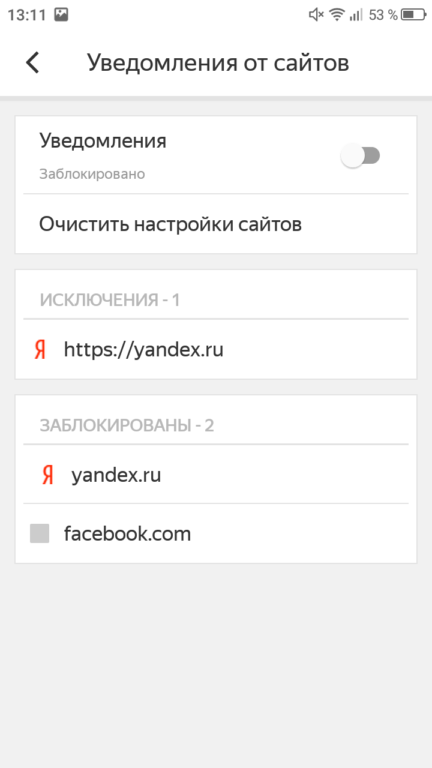
Управление уведомлениями от сторонних сайтов в Яндекс.Браузере менее функциональное, чем на десктопе — можно только всё удалить
Зато в мобильной версии тоже есть возможность отказаться от оповещений на всех сайтах. Для этого нужно очистить их список, а затем передвинуть ползунок «Уведомления» в положение «Выключено». После этого ни на одном сайте не появится запрос на подписку.
Post Views: 1 229
Инструкция
В зависимости от браузера способ отключение надоедливых уведомлений меняется. Начнём, пожалуй, с самого популярного приложения.
Как отключить уведомления сайтов в Chrome
- В правом верхнем углу окошка есть три точки — нажимаем их и выбираем пункт «Настройки».
- Откроется новая вкладка с опциями, её нужно прокрутить в самый низ и нажать на «Дополнительные».
- Далее раскроется список тех самых дополнительных настроек. Прокручиваем вниз до блока «Настройки контента».
- Здесь ищем раздел «Уведомления» (пятый сверху) и кликаем на него.
- Тут собрана история всех сайтов, которые пытались подсадить нас на свои уведомление. Напротив каждого сайта есть три точки. Нажимаем их и выбираем «Блокировать».
- Больше вредные сайты не будут беспокоить нас своими уведомлениями. А в случае чего, решение всегда можно изменить из этого же самого меню.
Как отключить уведомления сайтов от в Яндекс.Браузере
Инструкция очень похожая, но есть некоторые различия.
-
- Находим в правом верхнем углу три черточки, нажимаем и выбираем пункт «Настройки».
- В оглавлении слева сразу кликаем на раздел «Сайты». Следом справа находим пункт «Настройки сайтов».
- Наводим курсор мыши на нужный нам сайт и нажимаем на «Запретить».
Теперь все заблокированные сайт будут висеть в соседней вкладке «Запрещена».Почему используется женский род — не спрашивайте, не знаю.
Как отключить уведомления сайтов от в Microsoft EDGE
Тут уже немного другая логика — по версии Microsoft. Однако мы справимся и с этим.
В правом верхнем углу кликаем по трём точкам и выбираем пункт «Параметры».
Открывается подменю, в левой части которого находим раздел «Дополнительно».
Теперь смещаем внимание в правую область и находим кнопку «Управление разрешениями». Подразумевается, что для веб-сайтов.
После этого мы попадаем к списку ресурсов, которым ранее выдали разрешение посылать уведомления
Наводим курсор на нужный сайт и кликаем на появившийся крестик. Готово!
Как отключить уведомления сайтов в Opera
Это удивительно, но Opera решили скопировать свои настройки у браузера Chrome.Подчистую. Отличия лишь в самом начале.
- В левом верхнем углу кликаем по красному значку Opera, а в выпадающем меню нажимаем «Настройки».
- Открывается полотно с параметрами. Пролистываем до конца и нажимаем на «Дополнительно».
- В выпадающем списке первым разделом будет «Конфиденциальность и безопасность». В нём находим пункт «Настройки контента» и заходим в него — всё, как и в Chrome.
- В открывшемся меню ищем раздел «Уведомления» и проваливаемся в него.
- Открывается список сайтов, которым мы дали соответствующие полномочия ранее. Кликаем на три точки напротив нужного веб-ресурса и выбираем пункт «Блокировать». Всё просто!
Как отключить уведомления сайтов в Mozilla Firefox
Самый навороченный браузер оказался весьма прост в плане отключения нотификаций.
- Стандартная ситуация — находим в правом верхнем углу три полоски, кликаем и выбираем «Настройки».
- В левом меню-оглавлении переходим сразу к «Приватности и защите». Далее аккуратно пролистываем до раздела «Разрешения».
- Рядом с «Уведомлениями» есть кнопка «Параметры» — она нам и нужна.
- Напротив каждого сайта находим подменю и выбираем «Блокировать». А после нажимаем на кнопку внизу «Сохранить изменения».
Таким образом мы избавились от уведомлений сайтов, которые злоупотребляют доверием своих посетителей.
Как отключить уведомления в Google Chrome
Чтобы в браузере Google Chrome отключить оповещения от отдельных сайтов или ото всех сразу, нужно проделать следующее:
- Запустите сам браузер Google Chrome и перейдите в его настройки. Для этого в правом верхнем углу нужно нажать на три точки и выбрать пункт «Настройки»;
- Пролистайте открывшуюся страницу до самого конца и нажмите «Показать дополнительные настройки». После этого станут доступны новые опции, среди которых нужно нажать кнопку «Настройка контента» в разделе «Личные данные»;
- Откроется окно, в котором нужно настроить интересующий вас вариант оповещений. Если целью является полное отключение оповещений, а также отключение предложений со стороны сайтов подписаться на их обновления, то нужно выбрать пункт «Не показывать оповещения на сайтах». Рекомендовано устанавливать вариант «Спрашивать, прежде чем показать оповещения сайтов». В таком случае оповещения будут приходить только от тех сайтов, на которые пользователь сам подписался;
- Если необходимо отписаться от одного из сайтов или задать для него особые правила, нажмите «Настроить исключения». В открывшемся окне найдите интересующий вас сайт (или введите его самостоятельно) и установите необходимое правило.
Имеется возможность отключить оповещения также в браузере Google Chrome через Android. Для этого нужно сделать следующее:
- Зайти в «Настройки» браузера с мобильного устройства и выбрать пункт «Настройки сайта»;
- Далее нажмите «Оповещения» и выберите необходимый тип оповещения.
Стоит отметить, что если необходимо отключить оповещения от одного или нескольких сайтов, потребуется зайти в раздел «Настройки сайта», а далее выбрать пункт «Все сайты» и внести необходимые настройки.